Linuxové distribuce se stahují ve formě ISO souborů, což je obraz disku. Ten bývá obvykle tak velký, aby se vešel na CD (cca 700 MB), resp. DVD médium (až 4,4 GB). Tyto soubory lze ale také umístit na USB disk odpovídající velikosti, což je snazší a levnější metoda (ušetříte jeden disk). Jak to ale udělat?
Stažený ISO soubor se na disk nekopíruje v souborovém manažeru, nýbrž přenáší speciálním programem. Ve skutečnosti totiž nepřenášíme na disk soubor, ale obraz (kopii) disku. Vše, co je na cílovém disku, bude smazáno, protože obraz disku na něj bude umístěn bez ohledu na jeho obsah.
(Lze to přirovnat k nálepce, která má stejný tvar jako CD/DVD. Cokoliv je napsané fixem na disku, nebude vidět a pozbude své funkce, protože to nálepka překryje.)
Program pro přenos ISO obrazu na USB disk využijí jak uživatelé Linuxu, tak Windows. Ti první možná méně, protože už Linux mají; možná když chtějí vyzkoušet něco jiného, nebo když instalují nějakou linuxovou distribuci na další počítač. Uživatelé Windows jsou tedy typickými uživateli následujících programů.
[box type=“warning“] V případě obou programů hrozí jedno riziko – že si spletete cílová zařízení. Dbejte tedy na to, abyste měli připojený jen jeden USB disk, změny jsou totiž nevratné. [/box]
Linux Live USB Creator (LiLi)
Obsahuje seznam linuxových distribucí, které dokáže stáhnout a vypálit. To samozřejmě neznamená, že neumí vypálit ISO, které už máte stažené. Nabídka linuxových systémů je rozsáhlá a aktualizovaná, takže nemusíte přemýšlet, kde sehnat nový Linux Mint, prostě jej zatrhnete v seznamu.
[box type=“info“] Program má velmi neobvyklé uživatelské rozhraní, ale berme to jako pozitivní příklad originality.[/box]
Přínosná funkce, kterou stojí za to aktivovat, se nazývá persistence tedy něco jako odolnost či vytrvalost. Je sice dostupná jen pro Ubuntu a Fedoru, ale jistě se rozšíří pro další systémy. Její funkce v praxi znamená, že si můžete na USB disk uložit také uživatelská data – nastavení prostředí a systému. To běžně není možné.
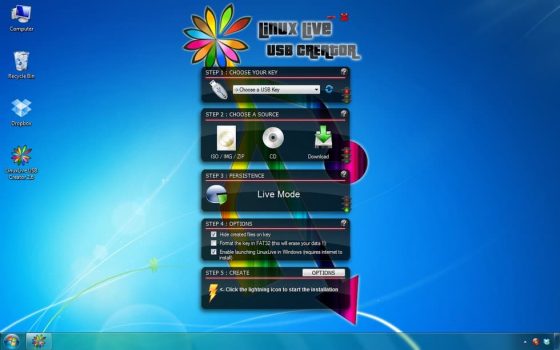
Není to proto, že by na disk nebylo možné fyzicky zapisovat, ale proto, že systém je stavěn jen pro čtení – stále platí, že je určen pro vypálení na CD/DVD médium. Vytvořená data se tedy neukládají – režim persistence to do jisté míry mění.
[box type=“warning“ label=“Vizitka“]
Operační systém: Windows
Webové stránky: http://www.linuxliveusb.com/en/features
Kategorie: Práce se soubory, Operační systémy
Výhody: Rozsáhlý seznam systémů
Nevýhody: Zatím není česky[/box]
UNetbootin
Podobný program, který ale najde své uživatele také v řadách linuxáků. Jeho ovládání je tradiční – vyberete ze seznamu zamýšlenou distribuci, vyberete zařízení a data zkopírujete. Seznam systémů ke stažení je kratší než i programu LiLi, ale i tak je více než dostatečný. Bohužel bývá zastaralý a neobsahuje vždy aktuální verze. Jinak funguje spolehlivě a bez problémů.
[box type=“goodexample“] Místo USB disků můžete použít jakékoliv jiné médium, tedy také SD karty nebo cokoliv, k čemu máte mechaniku, z níž bude možné systém spustit.[/box]
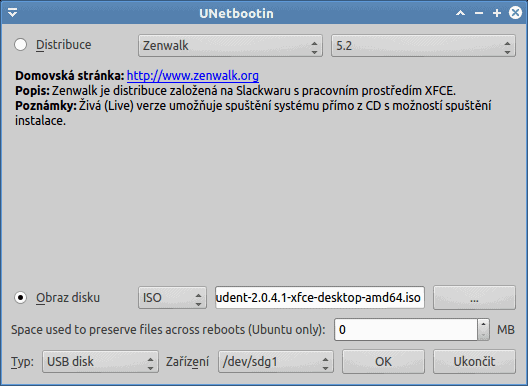
[box type=“warning“ label=“Vizitka“]
Operační systém: Windows, Linux, Mac OS X
Webové stránky: http://unetbootin.sourceforge.net/
Kategorie: Práce se soubory, Operační systémy
Výhody: Jednoduchý, konzervativní
Nevýhody: Zastaralý seznam distribucí, nedokonalý překlad[/box]
